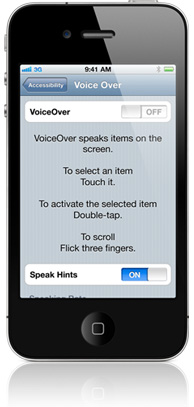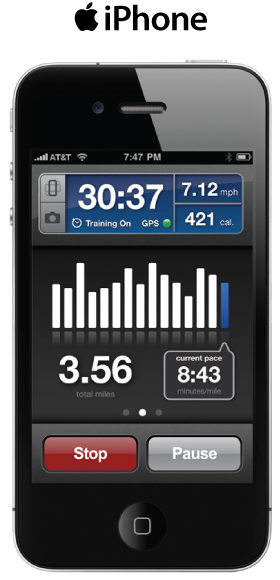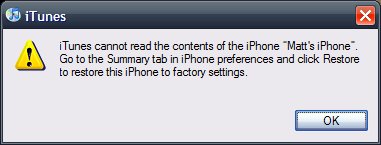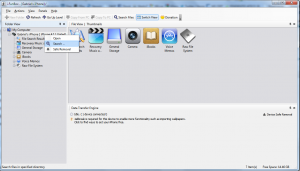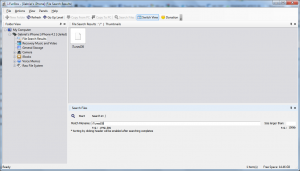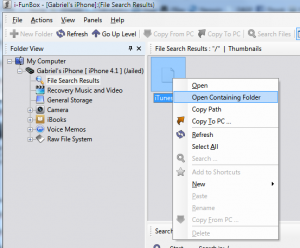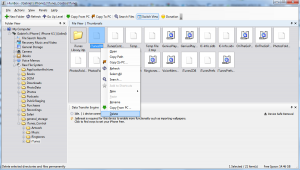No se si sea mi computadora, o mi telefono, o si realmente Apple simplemente no sabe como escribir procesos de sincronización.
El iPhone 3GS que tengo, ha dado tantos problemas que definitivamente voy a considerar cambiar a un Windows Phone 7 cuando toque renovar mi contrato.
En fin. El problema más serio que recientemente he tenido con el iPhone es que lograba sincronizarlo una vez, y no volvía a funcionar. Cada vez que conectaba el iPhone a la computadora, lo detectaba como un iPhone nuevo, o marcaba el error “The iPhone cannot be synched. A duplicate file name was specified.“, hasta que eventualmente me topé con el error “iTunes cannot read the contents of the iPhone“. He aqui un screenshot del error en iTunes para Windows. No es un screenshot de mi computadora, ya que en esos momentos estaba más enfocado en resolverlo que en pensar en postear como arreglarlo, pero el error se ve así:
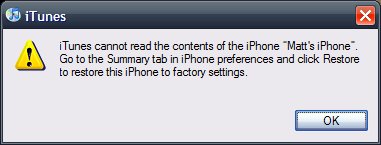
Después de varios restores, moverle a configuraciones de los puertos de USB, cambiar el cable de puerto de USB, etc…nada funcionaba. Simplemente no podía sincronizar.
La solución a esto es bajar el programa i-FunBox y seguir los siguientes pasos:
1. Ejecutar iFunBox.exe
2. Hacer click derecho en el nombre de tu iPhone, y seleccionar la opcion “Search”.
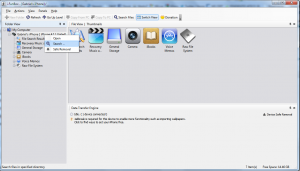
Hacer click derecho en el nombre de tu iPhone, y seleccionar la opcion "Search"
3. Teclear iTunesDB en el textbox de búsqueda
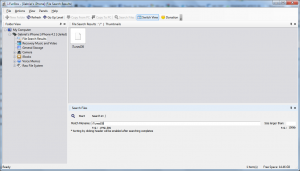
Teclear iTunesDB en el textbox de búsqueda
4. Una vez que se muestra el resultado de búsqueda, no se puede borrar directamente el archivo. Hay que hacer click derecho sobre el icono y seleccionar la opcion “Open Containing Folder”
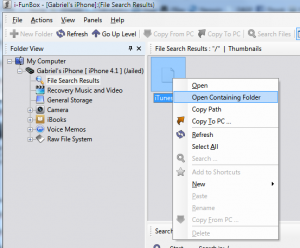
Una vez que se muestra el resultado de búsqueda, no se puede borrar directamente el archivo. Hay que hacer click derecho sobre el icono y seleccionar la opcion "Open Containing Folder"
5. Una vez que iFunBox nos lleva al folder donde está iTunesDB, ya podemos hacer click derecho sobre iTunesDB y seleccionar la opción Delete.
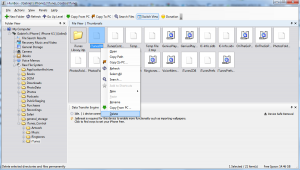
Una vez que iFunBox nos lleva al folder donde está iTunesDB, ya podemos hacer click derecho sobre iTunesDB y seleccionar la opción Delete
6. Cerrar iFunBox, desconectar el iPhone, y reconectarlo. Listo, ahora iTunes ya reconoce el iPhone.
Habiendo dicho todo esto…me parece ridículo que Apple no tenga la capacidad de siquiera dejar correctamente limpios los registros de sincronizacion del iPhone, ya sea tanto en el teléfono mismo como en la computadora. Peor aun, que ni siquiera tengan tutoriales o paginas de ayuda claras para resolver este tipo de situaciones. Si no fuera por algun foro donde encontré la sugerencia de usar iFunBox, seguiría sin poder sincronizar mi iPhone.
Gracias al desarrollador de iFunBox..y espero que les sirva.